百度网盘怎么开启任务不休眠?百度网盘设置有任务时不休眠方法
更新日期:2023-09-01 22:04:07
来源:投稿
手机扫码继续观看

百度网盘能够帮助我们储存很多的文件,也可以帮助我们查找到很多的内容,当我们有任务在下载时,都会放置,一段时间就会休眠,导致下载中断,那么百度网盘怎么开启任务不休眠,针对大伙提出的问题,今日小编就来和各位分享设置有任务时不休眠的方法,希望今日的软件教程内容可以给大伙带来帮助。
![]()
百度网盘 V7.27.1.5 最新版 [电脑软件]
大小:272.89 MB 类别:网络软件 立即下载
百度网盘设置有任务时不休眠方法:
1、进入应用后点击右上角的设置图标(如下图所示)。
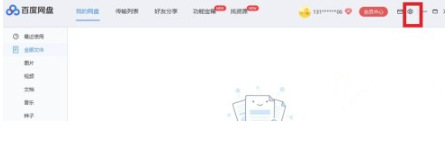
2、然后在弹出的下拉框中选择设置选项。
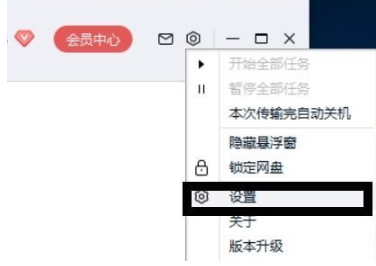
3、接着在左侧工具栏中找到传输选项下的高级设置按钮。
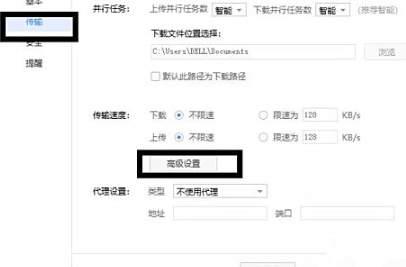
4、组合将休眠设置下的有传输任务时电脑不休眠功能进行勾选,再点击确定按钮就可以了。
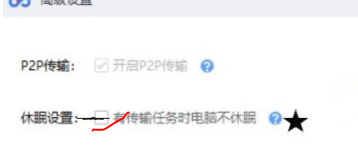
该文章是否有帮助到您?
常见问题
- monterey12.1正式版无法检测更新详情0次
- zui13更新计划详细介绍0次
- 优麒麟u盘安装详细教程0次
- 优麒麟和银河麒麟区别详细介绍0次
- monterey屏幕镜像使用教程0次
- monterey关闭sip教程0次
- 优麒麟操作系统详细评测0次
- monterey支持多设备互动吗详情0次
- 优麒麟中文设置教程0次
- monterey和bigsur区别详细介绍0次
系统下载排行
周
月
其他人正在下载
更多
安卓下载
更多
手机上观看
![]() 扫码手机上观看
扫码手机上观看
下一个:
U盘重装视频












